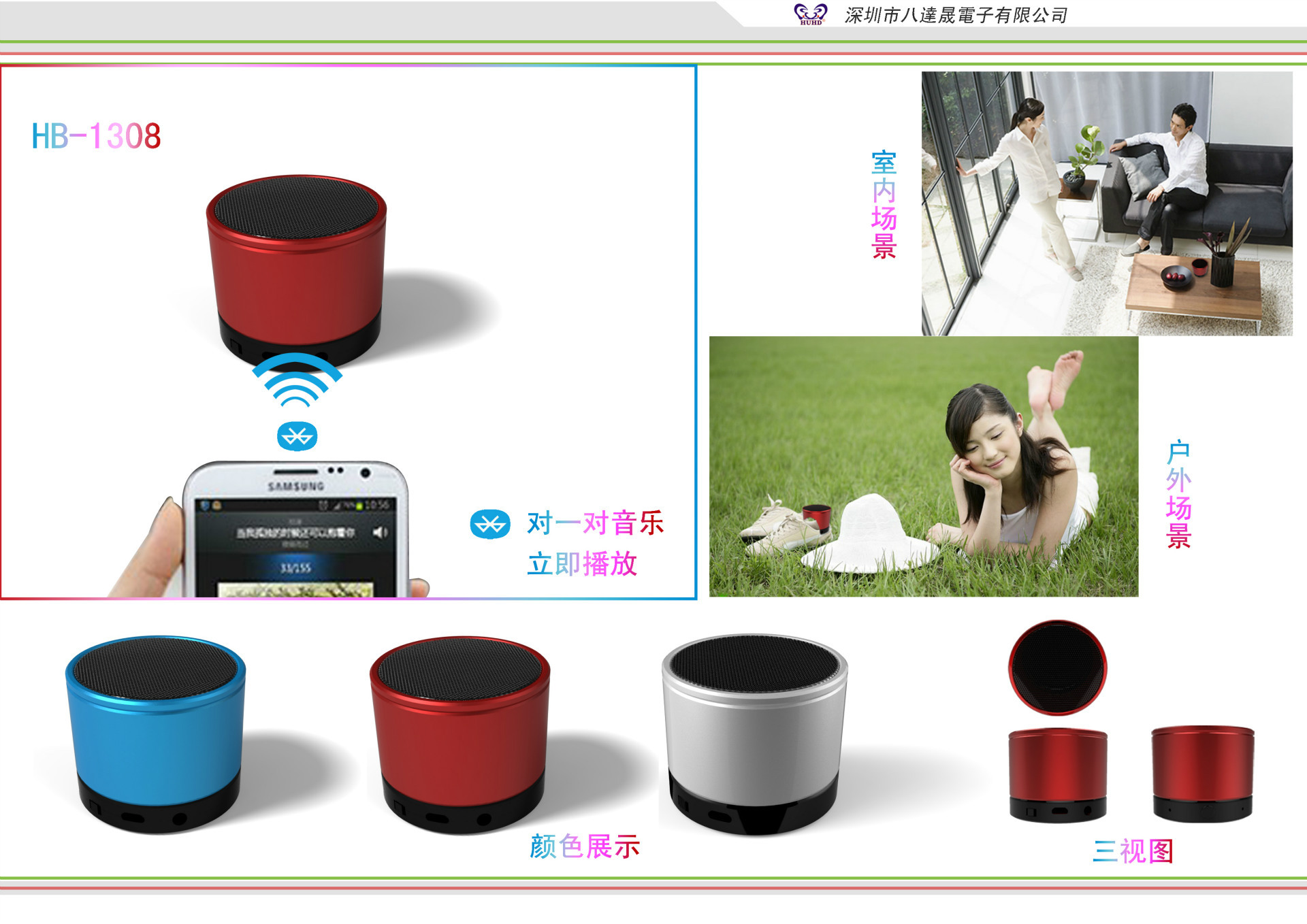在电脑上,若想通过音箱聆听美妙的音乐或享受清晰的声音,那电脑主机与音箱之间的连接线就变得极为关键。这根连接线在音频传输过程中扮演着不可替代的角色。接下来,我将为大家详细阐述与之相关的知识。
连接线类型
现在市面上常见的电脑主机与音箱连接主要用的是3.5mm的音频线。这种线材相当常见,几乎在所有电脑主机和多数音箱上都能找到相应的接口。一端插入电脑的音频输出接口,那里通常会有一个绿色的标记。另一端则插入音箱的线路输入接口,这样连接就完成了。此外,还有光纤音频线,它传输的是数字信号,音质相对更佳。这类线材通常用于连接高端电脑声卡与高级音箱。不过,光纤线较为脆弱,使用时需格外小心。
选择连接线时务必注意接口类型是否相匹配。若接口类型不匹配,连接将无法实现,声音传输自然也无法进行。此外,不同连接线对声音的影响也是不容忽视的。以3.5mm音频线为例,虽然价格较低,但其传输的是模拟信号,在传输过程中容易受到干扰。相较之下,光纤音频线传输的是数字信号,抗干扰能力相对更强。
接口查找
电脑主机箱后通常设有音频接口。这些接口的布局各不相同,但通常都会有标识。其中,绿色的接口是常见的音频输出接口,用于连接音箱。此外,还有蓝色的接口,它可能是音频输入接口,用于连接外部设备录制声音等。部分电脑主机还配备了粉色的接口,通常用作麦克风接口。相比之下,音箱的接口较为简单,一般只有输入接口,上面会标有LINEIN或AUXIN字样。找到这两个接口后,即可开始连接。

连接前务必要把接口周围的灰尘和杂物清理干净。接口一旦有灰尘或杂物,会引发接触不良的问题。我亲身经历过,误以为线缆出了问题,清理接口后才发现连接恢复了,这不仅浪费了时间,还耽误了事情。
连接步骤

若采用3.5mm音频线连接,首先必须确认电脑主机与音箱均已关闭。这极为关键,因为若在开机时进行插拔,可能会损坏设备。接下来,找到电脑主机上的绿色音频输出接口,并将音频线的一端牢固插入。随后,将音频线的另一端插入音箱的输入接口。完成这些步骤后,开启电脑和音箱的电源,即可进行声音调试。

在进行光纤音频线的连接时,首先应关闭设备。接下来,将光纤插头对准接口,轻轻插入。由于光纤插头较为脆弱,插入时不宜用力过猛,以免造成损坏。连接完成后,开启设备,检查是否能够识别,并进行声音调试等操作。
常见问题

连接后无声音是常遇的故障。首先应检查连接线是否插得牢固。不少情况下,因连接不牢,导致无声音传输。同时,还需查看设备的音量设置。电脑与音箱均有音量调节功能,有时电脑音量可能被设为静音或极低。此外,连接线损坏也不能忽视。若线长期弯曲或受重压,内部线路可能断裂。

声音可能会出现杂音,这时需考虑是否受到电磁干扰。例如,电脑主机旁若放置了过多电子设备,诸如路由器、手机充电器等。另外,若连接线质量不佳,抗干扰能力弱,也可能引发杂音。

声音调试
成功连接后,便要对声音进行细致的调整。在电脑的操作系统里,打开音量控制面板。接着,调整左右声道的平衡,根据个人喜好,将声音调整至最舒适的听音状态。同时,别忘了调节音量,但要注意,音量不宜过大,以免音箱出现失真现象。

音箱上一般都设有音量调节旋钮。首先,可以把电脑的音量调至适宜水平,接着,再利用音箱上的旋钮对音量和音质进行细致调整。比如,某些音箱具备低音增强功能,可以根据个人喜好来调整。
设备兼容性
有时会遇到设备不兼容的问题。比如,一些老旧的音箱可能与新型电脑主机在音频格式上存在不匹配。以电脑主机为例,它输出的音频格式可能是较新的,而老式音箱可能无法识别这种格式,进而导致声音无法正常播放。这时,可能需要安装特定的音频驱动程序来解决这个问题。
此外,不同品牌的电脑主机与音箱搭配时,可能会遇到兼容性的困扰。比如,某些电脑主机的音频接口标准可能与另一品牌音箱的接口标准略有不同,这会导致连接后音效不尽如人意。因此,在选购音箱或电脑主机时,这一点是需要大家特别注意的。
你是否曾遭遇过电脑主机与音箱连接线相连时遇到的特别棘手的问题?欢迎大家在评论区积极交流互动。同时,也期待各位点赞并转发这篇文章。